桌面助手是360安全卫士旗下的一个小插件工具。它可以自动整理桌面,将桌面所有元素分类为文档、目录、图片等,并保留应用程序图标。
下图是安装了桌面助手后的桌面。它对许多图标进行分类和组织。很难说效率是否提高了,但感官体验肯定是得到了很大的提升。
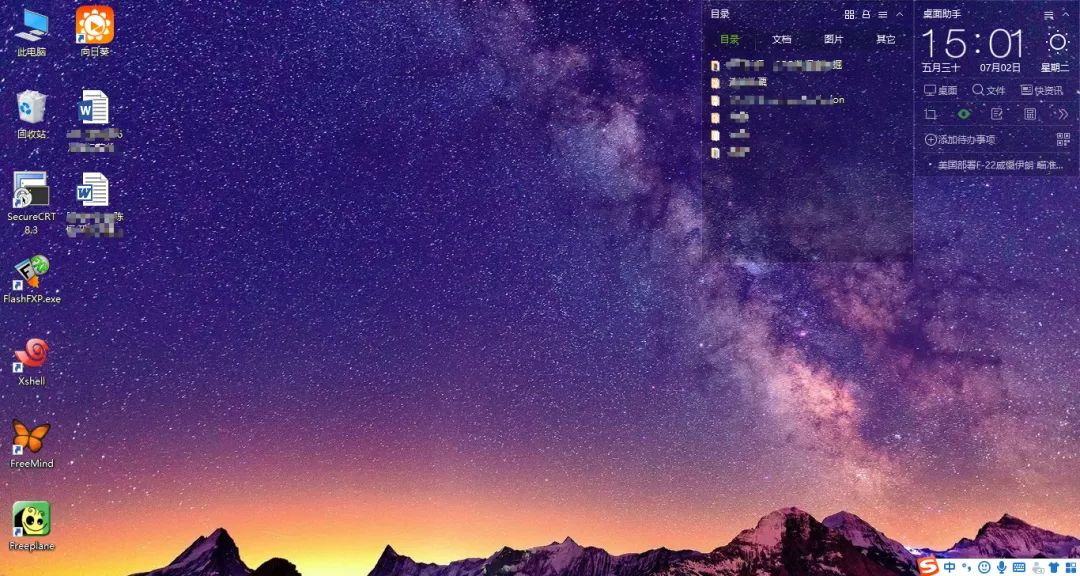
其实桌面整理软件有很多,但精简好用的并不多。这个有非常好的用户体验。另外,我个人觉得这款桌面助手的透明风格看着很舒服。
让我们仔细看看它的一些使用细节:
储物盒可独立取出,放置在任何地方;
如下图所示,可以看到“目录”存储框被单独拖拽到了新的位置。
可以随意打造新的收纳盒;
您可以新建一个快捷方式文件夹;
快捷文件夹以图中存储框的形式显示文件夹内容。一般情况下360软件小助手添加文件夹,大家的主要信息和工作目录都不在桌面上,比如“D:/work”、“E:/study”等,这个功能可以帮助你快速链接到常用的文件夹。
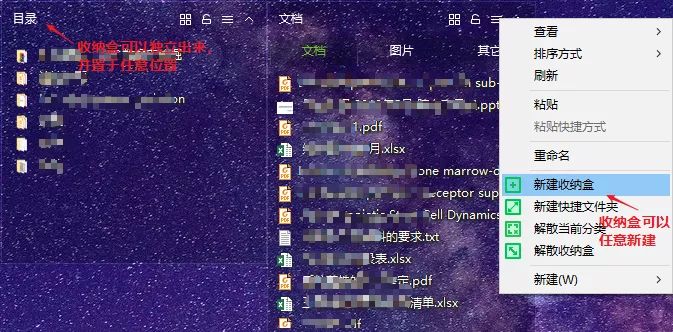
除了上面的收纳盒的用法之外,另一个就是主工具界面上的快捷工具:
下图中的“桌面”是整理桌面图标的;
也就是说,将桌面图标整理成存储盒。如果默认的存储盒不小心被关闭,重新添加存储盒时也可以使用。
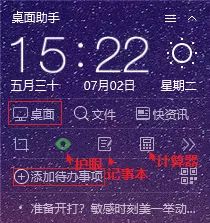
护眼模式,重要功能;
长时间看电脑,眼睛容易疲劳。这种自动调节屏幕色温和亮度的护眼模式堪称神器。
建议使用智能模式360软件小助手添加文件夹,可以根据时间自动调整。
还要取消下面的“绿豆沙”选项,不然电脑就真的塞满了绿豆沙了。
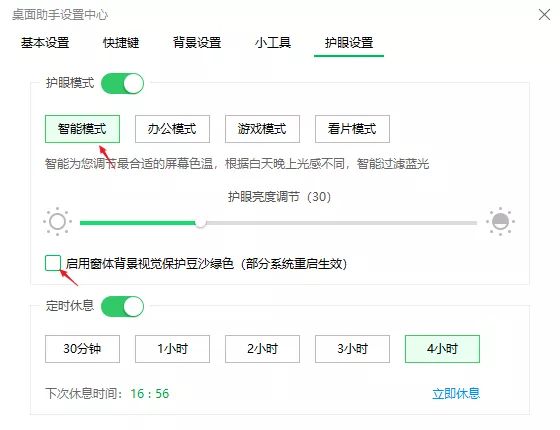
可以添加待办事项;
单击以添加项目。
快捷工具可以设置快捷键;
上图可以看到,内置了两个可以快速调用的电脑工具:记事本和计算器。这两个工具可以通过快捷键进行设置,如下图:
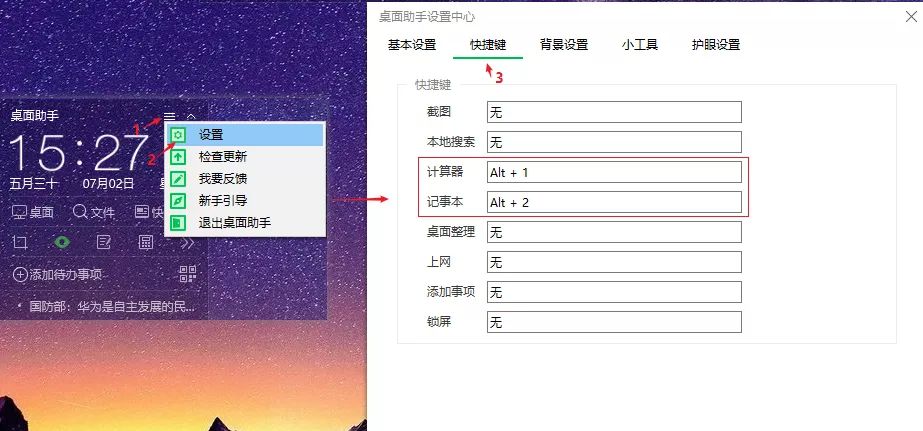
安装方法非常简单,如下:
打开360安全卫士,在功能列表中搜索桌面助手进行安装,安装完成后点击运行。
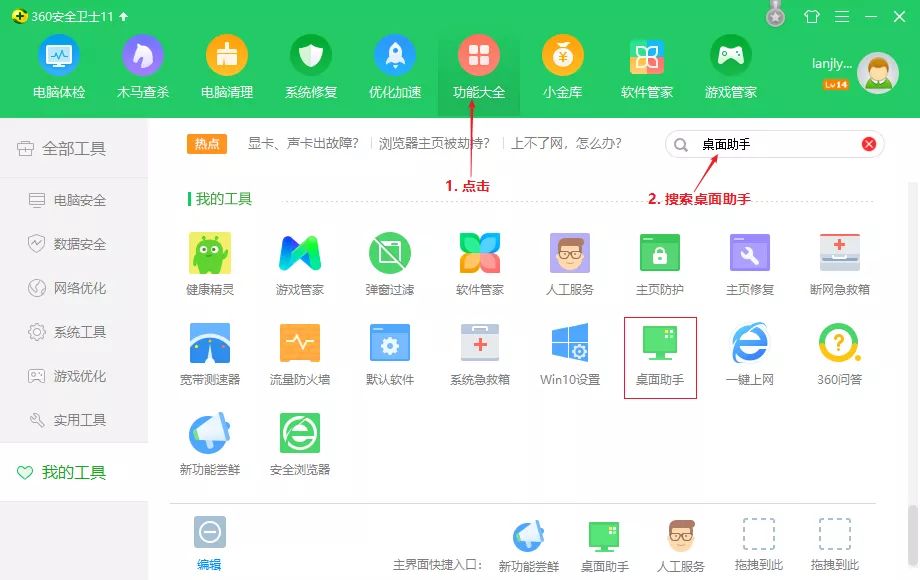
之前有关该主题的文章

